JavaScript进阶(九)JS实现本地文件上传至阿里云服务器
JS实现本地文件上传至阿里云服务器
前言
在前面的博客《 JavaScript进阶(八)JS实现图片预览并导入服务器功能》(点击查看详情)中,实现了JS将本地图片文件预览并上传至阿里云服务器的操作。这次需要实现将本地打包好的文件上传至阿里云服务器。使用前面的图片文件上传方法无法完成此操作。操作界面如下:
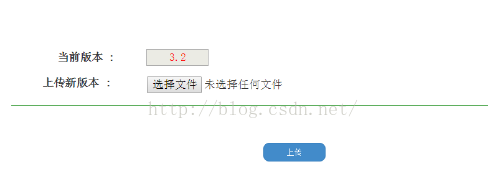
思路
本地与服务端传输文件的格式应该是熟悉的Base64格式。首先需要将本地文件转换为Base64格式,传输至服务端后,在服务端再将Base64格式的文件转换为原始文件。
源码解析
控制器
/*--------------移动APP版本管理G030 G031-------------------------*/
medModule.controller('VersionController',function($scope, $http){
$scope.queryFun = function() {
try{
appCallServer($http,"G030",{"mangid":localStorage.mangid
},
//success function
function(data){
$scope.currentVersion = data.version;
},
//fail function
function(data){
//alert("未找到记录:"+data.errtext);
});
}catch(error){
alert("G030:"+error.message);
}
};
$scope.queryFun();
// 上传文件
$scope.doTx = function() {
var appBase64 = document.getElementById("appBase64").innerHTML; // 获取文件Base64编码内容
var sunny = document.getElementById("appName").innerHTML; // 获取文件名称(PS:瞬间感觉自己好聪明啊~~)
var appName = sunny.substr(0, sunny.length-4); // 获取子字符串。
/*alert(appBase64);
alert(appName);*/
if(appBase64.length == 0){
alert("请选择有效文件[该文件为空]");
}
try {
appCallServer($http, "G031", {
"mangid" : localStorage.mangid,
"appBase64": appBase64,
"appVersion" : appName
},
// success function
function(data) {
alert("上传文件成功");
},
// fail function
function(data) {
alert("上传文件失败:" + data.errtext);
});
} catch (error) {
alert("G031:" + error.message);
}
};
});Html脚本
<script type="text/javascript">
function loadAppFile(source) {
var file = source.files[0];
if (window.FileReader) {
var fr = new FileReader();
// onloadend读取完成触发,无论成功或失败.如果读取失败,则 result的值为 null,否则即是读取的结果
fr.onloadend = function(e) {
var content = e.target.result;
if(content != null){
var arr = content.toString().split(",");
// 将文件Base64编码内容传至页面
document.getElementById("appBase64").innerHTML = arr[1];
// 获取图片名称(PS:瞬间感觉自己好聪明啊~~)
document.getElementById("appName").innerHTML = document.getElementById("appInput").files[0].name;
/* alert(document.getElementById("appInput").files[0].name);
alert(document.getElementById("appName").innerHTML);
alert(document.getElementById("appBase64").innerHTML); */
}
};
fr.readAsDataURL(file);
}
}
</script>服务端接收代码
/************************* 更新移动APP版本信息 *************************/
public static boolean do_G031(RequestMessage request,ResponseMessage response){
logger.info("\n\n------------Update_APP_G031 debug info-------------\n请求数据包信息:" + request.json.toString());
if(!Pubf.checkMangSession(request,response)){
return(false);
}
try{
String app,version;
app = request.getString("appBase64").trim();
version = request.getString("appVersion").trim();
/*--------------------------- 将应用存进服务端 ---------------------------*/
if(!app.equals("")){
logger.info("开始写文件.....");
FileUtil.GenerateApp(app, MyConst.APP_FILE_PATH + version + ".wgt");
logger.info("写文件完成.....");
/*-------------------------将应用版本号写进版本文件--------------------------*/
logger.info("开始写入版本号.....");
FileUtil.writeFile(MyConst.APP_VERSION_FILE_PATH, version);
logger.info("写版本号完成.....");
return(true);
}else{
return(false);
}
}catch(Exception e){
e.printStackTrace();
response.errtext = "移动APP更新失败";
response.result = MyConst.ERR_FORMAT;
return(false);
}
}工具类
<pre name="code" class="java">/**
*
* @param appStr 应用内容
* @param appFilePath 应用存放路径
* @return
*/
public static boolean GenerateApp(String appStr, String appFilePath) { // 对字节数组字符串进行Base64解码并生成wgt更新包
if (appStr == null) // 文件数据为空
return false;
BASE64Decoder decoder = new BASE64Decoder();
try {
// Base64解码
byte[] b = decoder.decodeBuffer(appStr);
for (int i = 0; i < b.length; ++i) {
if (b[i] < 0) {// 调整异常数据
b[i] += 256;
}
}
// 生成wgt应用
OutputStream out = new FileOutputStream(appFilePath);
out.write(b);
out.flush();
out.close();
return true;
} catch (Exception e) {
return false;
}
}读取到的文件内容如下:
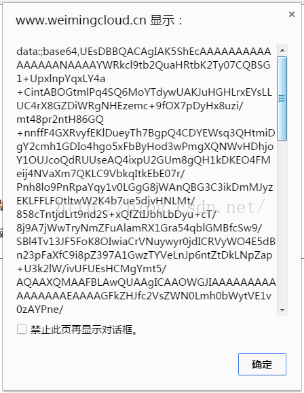
由上图可见,其编码方式正是我们之前所说的Base64编码方式。那么接下来的工作就很好做了。按照之前图片处理的思路即可。
期间自己也遇到了一部分问题。例如
隐藏元素的位置,尽量将其置于靠近提交Buton的附近,否则在控制器中获取不到其内容。
经过以上步骤,就可以实现将更新包上传至服务端相应更新文件夹中,同时将更新包版本号信息写入相应的version.txt文件内。
代码领悟
将以上代码与之前做过的图片上传做对比,发现两者在数据获取时的方式是不同的,本文使用了HTML5之FileReader方法(点击查看详情)。之前做图片上传时应用此方法亦可以解决问题。两者写入服务端的方法是相同的,均是将Base64编码内容写入文件中。思路清晰了,问题自然会很容易得到解决。
进一步优化
幸福永不满足,在以上文件上传过程中会遇到较大文件的上传,为此可能需要等待1min,甚至若干分钟,这是让人无法忍受的事情。为了增强用户的使用体验。特为文件上传增加进度条美化效果。详情见下篇博客。
美文美图

以上就是JavaScript进阶(九)JS实现本地文件上传至阿里云服务器的内容,更多相关内容请关注PHP中文网(m.sbmmt.com)!
相关文章:

Alat AI Hot

Undress AI Tool
Gambar buka pakaian secara percuma

Undresser.AI Undress
Apl berkuasa AI untuk mencipta foto bogel yang realistik

AI Clothes Remover
Alat AI dalam talian untuk mengeluarkan pakaian daripada foto.

Clothoff.io
Penyingkiran pakaian AI

Video Face Swap
Tukar muka dalam mana-mana video dengan mudah menggunakan alat tukar muka AI percuma kami!

Artikel Panas

Alat panas

Notepad++7.3.1
Editor kod yang mudah digunakan dan percuma

SublimeText3 versi Cina
Versi Cina, sangat mudah digunakan

Hantar Studio 13.0.1
Persekitaran pembangunan bersepadu PHP yang berkuasa

Dreamweaver CS6
Alat pembangunan web visual

SublimeText3 versi Mac
Perisian penyuntingan kod peringkat Tuhan (SublimeText3)
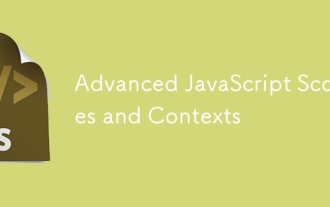 Skop dan konteks JavaScript maju
Jul 24, 2025 am 12:42 AM
Skop dan konteks JavaScript maju
Jul 24, 2025 am 12:42 AM
Skop JavaScript menentukan skop kebolehcapaian pembolehubah, yang dibahagikan kepada skop global, fungsi dan tahap blok; Konteks menentukan arah ini dan bergantung kepada kaedah panggilan fungsi. 1. Skop termasuk skop global (boleh diakses di mana sahaja), skop fungsi (hanya sah dalam fungsi), dan skop peringkat blok (biarkan dan const sah dalam {}). 2. Konteks pelaksanaan mengandungi objek pembolehubah, rantaian skop dan nilai -nilai ini. Ini menunjukkan kepada global atau tidak ditentukan dalam fungsi biasa, kaedah panggilan kaedah ke objek panggilan, pembina menunjuk ke objek baru, dan juga boleh ditentukan secara jelas oleh panggilan/memohon/mengikat. 3. Penutupan merujuk kepada fungsi mengakses dan mengingati pembolehubah skop luaran. Mereka sering digunakan untuk enkapsulasi dan cache, tetapi boleh menyebabkan
 Vue 3 Composition API vs Pilihan API: Perbandingan Terperinci
Jul 25, 2025 am 03:46 AM
Vue 3 Composition API vs Pilihan API: Perbandingan Terperinci
Jul 25, 2025 am 03:46 AM
COMPOSISAPI dalam VUE3 lebih sesuai untuk logik dan jenis derivasi yang kompleks, dan OptionsAPI sesuai untuk senario dan pemula yang mudah; 1. Optionsapi menganjurkan kod mengikut pilihan seperti data dan kaedah, dan mempunyai struktur yang jelas tetapi komponen kompleks dipecah -pecah; 2. CompositionAPI menggunakan persediaan untuk menumpukan logik yang berkaitan, yang kondusif untuk penyelenggaraan dan penggunaan semula; 3. Compositionapi menyedari penggunaan semula logik bebas konflik dan parameternya melalui fungsi kompos yang lebih baik daripada Mixin; 4. CompositionAPI mempunyai sokongan yang lebih baik untuk typescript dan derivasi jenis yang lebih tepat; 5. Tidak terdapat perbezaan yang signifikan dalam jumlah prestasi dan pembungkusan kedua -duanya; 6.
 Bagaimana untuk mendapatkan nilai butang radio yang dipilih dengan JS?
Jul 18, 2025 am 04:17 AM
Bagaimana untuk mendapatkan nilai butang radio yang dipilih dengan JS?
Jul 18, 2025 am 04:17 AM
Terdapat dua kaedah teras untuk mendapatkan nilai butang radio yang dipilih. 1. Gunakan QuerySelector untuk mendapatkan item yang dipilih secara langsung, dan gunakan input [NAME = "NAMA-NAMA ANDA"]: Pemilih yang diperiksa untuk mendapatkan elemen yang dipilih dan membaca atribut nilainya. Ia sesuai untuk pelayar moden dan mempunyai kod ringkas; 2. Gunakan Document.GetElementsByName untuk melintasi dan mencari radio yang diperiksa pertama melalui nodelist gelung dan mendapatkan nilainya, yang sesuai untuk senario yang serasi dengan pelayar lama atau memerlukan kawalan manual proses; Di samping itu, anda perlu memberi perhatian kepada ejaan atribut nama, mengendalikan situasi yang tidak dipilih, dan pemuatan kandungan dinamik
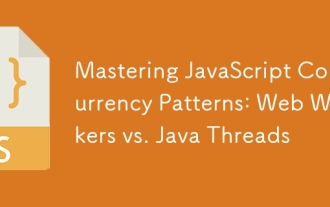 Menguasai Corak Konvensyen JavaScript: Pekerja Web vs Java Threads
Jul 25, 2025 am 04:31 AM
Menguasai Corak Konvensyen JavaScript: Pekerja Web vs Java Threads
Jul 25, 2025 am 04:31 AM
Terdapat perbezaan penting antara pekerja web JavaScript dan Javathreads dalam pemprosesan serentak. 1. JavaScript mengamalkan model tunggal-thread. WebWorkers adalah benang bebas yang disediakan oleh penyemak imbas. Ia sesuai untuk melaksanakan tugas-tugas yang memakan masa yang tidak menghalang UI, tetapi tidak dapat mengendalikan DOM; 2. Java menyokong multithreading sebenar dari tahap bahasa, yang dibuat melalui kelas thread, sesuai untuk logik serentak dan pemprosesan sisi serentak; 3. WebWorkers menggunakan postmessage () untuk berkomunikasi dengan benang utama, yang sangat selamat dan terpencil; Benang Java boleh berkongsi ingatan, jadi isu penyegerakan perlu diberi perhatian; 4. Pekerja web lebih sesuai untuk pengkomputeran selari depan, seperti pemprosesan imej, dan
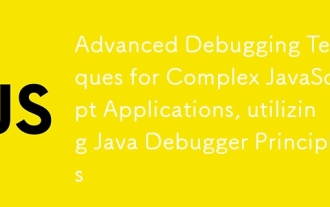 Teknik Debugging Lanjutan untuk Aplikasi JavaScript Kompleks, menggunakan Prinsip Debugger Java
Jul 17, 2025 am 01:42 AM
Teknik Debugging Lanjutan untuk Aplikasi JavaScript Kompleks, menggunakan Prinsip Debugger Java
Jul 17, 2025 am 01:42 AM
Debugging Aplikasi JavaScript kompleks memerlukan alat penggunaan sistematik. 1. Tetapkan titik putus dan titik putus bersyarat untuk memintas proses yang mencurigakan, seperti sebelum masuk fungsi, gelung, panggilan balik asynchronous dan penapis mengikut keadaan; 2. Membolehkan fungsi Blackboxing untuk menyekat gangguan perpustakaan pihak ketiga; 3. Gunakan pernyataan debugger untuk mengawal kemasukan debug berdasarkan penghakiman alam sekitar; 4. Jejak pautan panggilan melalui CallStack, menganalisis laluan pelaksanaan dan status berubah -ubah, dengan itu dengan cekap mencari punca utama masalah.
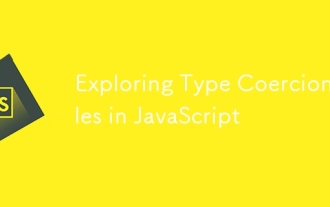 Meneroka Peraturan Paksaan Jenis dalam JavaScript
Jul 21, 2025 am 02:31 AM
Meneroka Peraturan Paksaan Jenis dalam JavaScript
Jul 21, 2025 am 02:31 AM
Pemutus jenis adalah tingkah laku secara automatik menukar satu jenis nilai kepada jenis lain dalam JavaScript. Senario biasa termasuk: 1. Apabila menggunakan pengendali, jika satu sisi adalah rentetan, sisi lain juga akan ditukar kepada rentetan, seperti '5' 5. Hasilnya ialah "55"; 2. 3. Null mengambil bahagian dalam operasi berangka dan akan ditukar kepada 0, dan undefined akan ditukar kepada NAN; 4. Masalah yang disebabkan oleh penukaran tersirat boleh dielakkan melalui fungsi penukaran eksplisit seperti nombor (), rentetan (), dan boolean (). Menguasai peraturan ini membantu
 Bagaimana cara memformat tarikh di JS?
Jul 20, 2025 am 12:10 AM
Bagaimana cara memformat tarikh di JS?
Jul 20, 2025 am 12:10 AM
Tarikh format dalam JavaScript boleh dilaksanakan melalui kaedah asli atau perpustakaan pihak ketiga. 1. Gunakan Jahitan Objek Tarikh Asli: Dapatkan bahagian tarikh melalui getfuleear, getmonth, getdate dan kaedah lain, dan secara manual menyambungkannya ke yyyy-mm-dd dan format lain, yang sesuai untuk keperluan ringan dan tidak bergantung pada perpustakaan pihak ketiga; 2. Gunakan kaedah tolocaledatestring: anda boleh output seperti format mm/dd/yyyy mengikut tabiat tempatan, menyokong pelbagai bahasa, tetapi formatnya mungkin tidak konsisten kerana persekitaran yang berbeza; 3. Gunakan perpustakaan pihak ketiga seperti hari.js atau tarikh-FNS: Menyediakan sintaks ringkas dan fungsi yang kaya, sesuai untuk operasi yang kerap atau apabila kelanjutan diperlukan, seperti dayjs ()
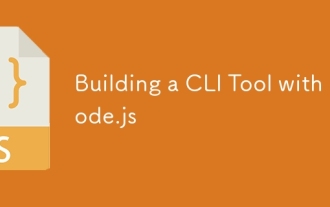 Membina alat CLI dengan node.js
Jul 24, 2025 am 03:39 AM
Membina alat CLI dengan node.js
Jul 24, 2025 am 03:39 AM
Memulakan projek dan buat pakej.json; 2. Buat skrip kemasukan index.js dengan shebang; 3. Daftar perintah melalui medan bin dalam pakej.json; 4. Gunakan Yargs dan perpustakaan lain untuk menghuraikan parameter baris arahan; 5. Gunakan ujian tempatan NPMLink; 6. Tambah bantuan, versi dan pilihan untuk meningkatkan pengalaman; 7. Secara pilihan menerbitkan melalui NPMPublish; 8. Secara pilihan mencapai penyelesaian automatik dengan YARGS; Akhirnya buat alat CLI praktikal melalui struktur yang munasabah dan reka bentuk pengalaman pengguna, tugas automasi lengkap atau mengedarkan widget, dan berakhir dengan ayat lengkap.







